教你更新1803后游戏卡顿解决方法:
1.依次点击Win10左下角的“开始”→“设置”→“隐私”→“活动历史记录”,取消“允许Windows从此电脑中收集我的活动”、“允许Windows将我的活动从此电脑同步到云”、“这些是你在此电脑上拥有的账户。
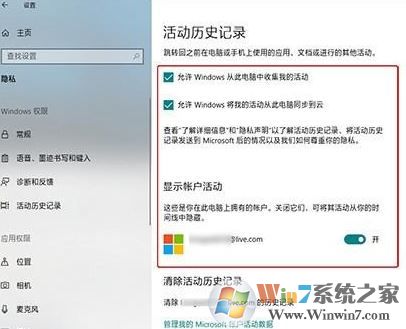
关闭它们,可将其活动从你的时间线中隐藏。”三组选项前面的复选框,这是关闭模块的第一步。
2.接下来还要关闭注册表里的相关模块,具体操作如下:点击任务栏Cortana搜索框,输入“regedit”启动注册表编辑器,查找并定位到“计算机\HKEY_LOCAL_MACHINE\SOFTWARE\Policies\Microsoft\Windows\System”,然后在右侧窗格中右击并新建一个32位DWORD值,命名为“EnableActivityFeed”,接下来将键值赋为“0”。
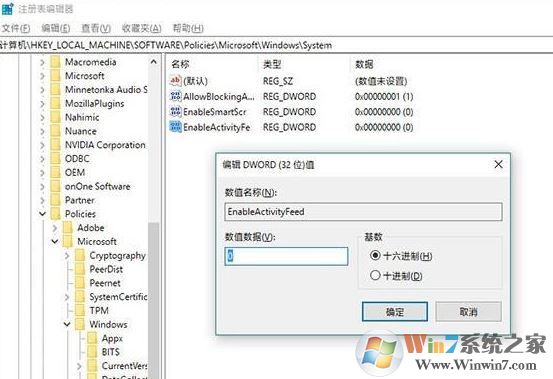
重启或注销当前账户后,整个时间线(Time Line)功能便被彻底关闭了。现在再来试一试吧,看你的电脑是不是又和以前一样轻快如初了!
以上便是winwin7小编给大家分享的关于win10系统1803更新后游戏窗口卡顿的有效解决方法,不知道微软用以何在搞个这么卡的功能!
以上便是winwin7小编给大家分享的关于win10系统1803更新后游戏窗口卡顿的有效解决方法,不知道微软用以何在搞个这么卡的功能!
分享到:

